如何在单元格内进行换行操作(简单易学的Excel技巧,助你提高工作效率)
在日常的Excel使用中,我们经常需要在单元格内输入大段文字,而且希望能够进行换行。然而,很多人却不清楚如何进行这个操作。本文将介绍一种简单易学的方法,帮助你在Excel中轻松实现单元格内的换行操作。
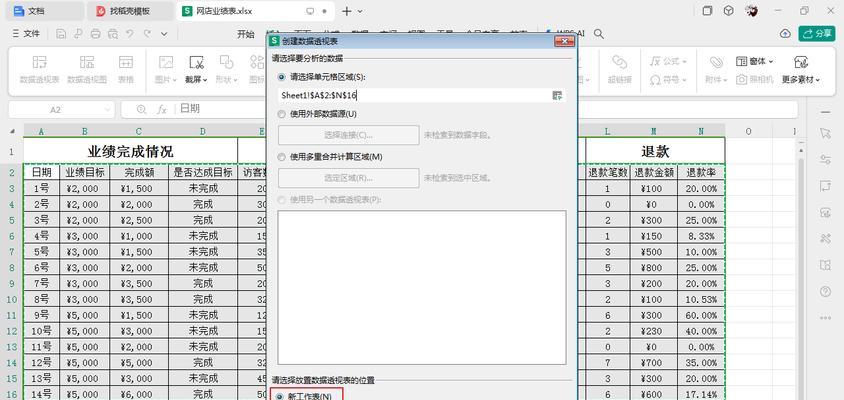
一、创建一个新的Excel表格
为了演示方便,我们首先需要打开一个新的Excel表格,并在其中创建一些示例数据。
二、选择需要进行换行操作的单元格
在新建的Excel表格中,找到你希望进行换行操作的单元格。

三、选中单元格内的文字
在选中需要换行的单元格后,双击鼠标左键进入编辑模式,并选中要进行换行操作的文字。
四、按下Alt+Enter组合键
按下Alt+Enter组合键后,你会发现文字的换行符已经添加成功了。这时候,你可以按下回车键,退出编辑模式。
五、重复以上步骤
如果你还有其他需要进行换行操作的单元格,只需要重复以上步骤即可。
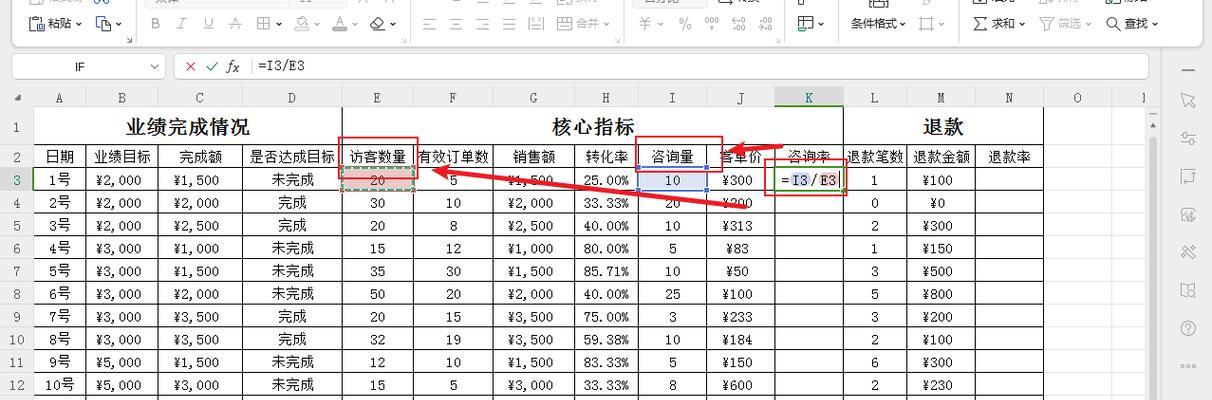
六、利用换行操作美化表格样式
除了进行普通的换行操作,你还可以利用换行操作来美化表格的样式。比如,你可以将一段文字分为两行,并在两行之间添加空白行,从而使表格更加清晰易读。
七、调整行高和列宽
在进行换行操作后,你可能会发现单元格的内容显示不完全。这时候,你可以调整行高和列宽,以便更好地展示单元格内的内容。
八、使用自动换行功能
除了使用Alt+Enter组合键来手动添加换行符外,你还可以使用Excel的自动换行功能。只需要选中需要进行换行操作的单元格,然后点击工具栏上的“自动换行”按钮即可。
九、在公式中使用换行符
如果你希望在Excel的公式中进行换行操作,只需要使用CHAR函数来插入换行符。比如,=A1&CHAR(10)&A2就会在A1单元格和A2单元格的内容之间插入一个换行符。
十、保存并分享你的工作
完成以上操作后,别忘了保存并分享你的工作。无论是在日常工作还是学习中,掌握了这个简单易学的Excel技巧,相信会让你的工作效率得到极大提升。
十一、扩展应用:合并单元格内的换行内容
有时候,我们可能需要将多个单元格内的换行内容合并到一个单元格中。在Excel中,你可以使用文本合并功能来实现这个操作。只需选中需要合并的单元格,然后点击工具栏上的“合并单元格”按钮即可。
十二、扩展应用:利用换行操作创建邮件列表
除了在Excel中换行操作,你还可以利用这个技巧来创建邮件列表。只需在每个单元格内输入一个邮件地址,并进行换行操作,然后复制整列单元格,粘贴到邮件的收件人栏中即可。
十三、扩展应用:使用换行操作创建多行公式
在某些情况下,你可能需要在一个单元格中输入多行公式。通过使用换行操作,你可以将每一行公式都放置在单元格内,从而实现更加清晰和易读的公式编写。
十四、扩展应用:换行操作对齐特定位置
除了普通的换行操作外,你还可以利用换行符进行特定位置的对齐。比如,在需要对齐的位置插入几个空格,然后按下Alt+Enter组合键,即可实现对齐效果。
十五、
通过学习本文介绍的简单易学的方法,你现在已经掌握了如何在Excel中进行单元格内的换行操作。无论是在工作中还是学习中,这个技巧都能够帮助你提高工作效率,更好地展示数据和信息。在以后的Excel使用中,记得随时运用这个技巧,让你的工作更加高效、便捷。


